Beheben Sie den Laufzeitfehler R6025 in Visual C ++ (Skyrim Fallout) in Windows 11/10
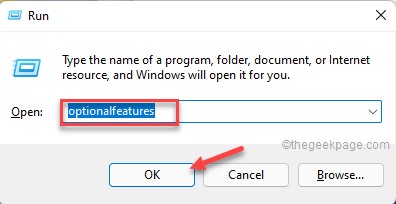
- 4408
- 258
- Tamina Liebach
Viele Software- und Spiele funktionieren mit visuellen C ++ - Bibliotheken und manchmal können Sie auf den Laufzeitfehler R6025 stoßen, während Sie versuchen, diese Software und Spiele zu öffnen. Diese Spiele und Software hängen von einigen Frameworks ab, die reibungslos funktionieren. Wenn eine der Komponenten dieser Frameworks fehlt, würde das Spiel oder die Software nicht ausgeführt werden.
Dieser Fehler erfolgt hauptsächlich auf der Windows -Plattform und wird angezeigt, wenn das Spiel oder die Software mit einer reinen virtuellen Funktion mit einem falschen Aufrufkontext kommuniziert. In den Fehlermeldungen heißt es, “Laufzeit Fehler! Programm: C: \ Programmdateien \ Programmname R6025 - reine virtuelle Funktionsaufruf.Dieser Fehler tritt auf, wenn Sie versuchen, ein Programm auszuführen, und es fehlen bestimmte Dateien in einem Framework. Es könnte auch aufgrund eines Konflikts in der Programmversion angezeigt werden.
Einige der Fehler, auf die Sie sich mit diesem Problem beziehen können, sind: Skyrim Runtime Fehler R6025, der beim Versuch angezeigt wird, Skyrim, Laufzeitfehler R6025 Fallout 4 beim Starten von Fallout 4, Runtime -Fehler R6025 Pure Virtual Function Call beim Versuch, ein Programm zu spielen Basierend auf Visual C ++ und Microsoft Visual C ++ Laufzeitfehler R6025.
In diesem Beitrag wird über einige Methoden sprechen, mit denen Sie den Laufzeitfehler R6025 in Visual C ++ (Skyrim & Fallout) in Ihrem Windows 11/10 -PC beheben können.
Inhaltsverzeichnis
- Methode 1: Führen Sie einen Systemdateiprüfungs -Scan aus
- Methode 2: Microsoft Net Framework 3 reparieren.5
- Methode 3: Installieren Sie visuelle C ++ - Neuverteilbare Pakete
- Methode 4: Startfenster reinigen
- Methode 5: Entfernen Sie Junk -Dateien und installieren Sie die Software neu
Methode 1: Führen Sie einen Systemdateiprüfungs -Scan aus
Wenn die Systemdateien beschädigt sind, kann dies einer der Hauptgründe sein, warum Sie auf den Laufzeitfehler R6025 stoßen können. Durch das Ausführen des Systems -Screer -Scans können daher die defekten Dateien repariert und möglicherweise das Problem behoben werden. Befolgen Sie die folgenden Anweisungen, um den Scan auszuführen:
Schritt 1: Gehe zu Start, Klicken Sie mit der rechten Maustaste darauf und wählen Sie Laufen.
Schritt 2: Dadurch wird die Befehlsbox des Laufs geöffnet.
Geben Sie im Suchfeld ein CMD und drücken Sie die Strg + Shift + Eingabetaste Tasten gleichzeitig, um das Fenster erhöhter Eingabeaufforderung zu starten.
Schritt 3: Geben Sie im Fenster "Eingabeaufforderung (Admin) den folgenden Befehl ein und drücken Sie die Eingabetaste:
SFC /Scannow
Der Scan dauert eine Weile, also warten Sie, bis der Vorgang vorbei ist.
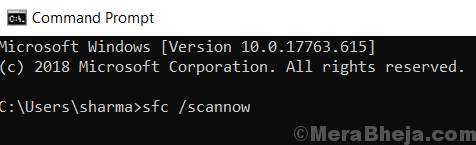
Wenn Sie die Dateien reparieren, beenden Sie das Eingabeaufforderungfenster, starten Sie Ihren PC neu und das Problem des Laufzeitfehlers R6025 sollte behoben werden.
Methode 2: Microsoft Net Framework 3 reparieren.5
Die Chancen stehen gut, dass das Microsoft Net Framework 3.5 Die Installation ist gebrochen und muss daher repariert werden. Mal sehen, wie:
Schritt 1: Drücken Sie die Win + r Tasten zusammen auf Ihrer Tastatur, um das Befehlsfenster auszufahren.
Schritt 2: Geben optionale Funktionen und drücke OK.
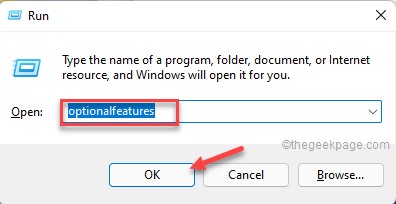
Schritt 3: Dadurch wird das Windows -Feature -Dialogfeld geöffnet.
In der Liste deaktivieren Sie das Feld neben dem Net Framework 3 in der Liste.5 Option.
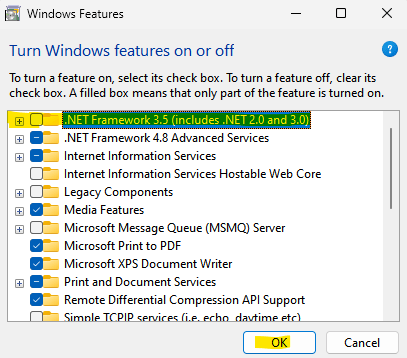
Drücken Sie OK Um die Änderungen zu speichern.
Schritt 4: Starten Sie nun Ihren PC neu und befolgen Sie die Schritte 1 und 2, um das Fenster Windows -Features erneut zu öffnen.
Gehen Sie nun zum Net -Framework 3.5 Option erneut in der Liste und überprüfen Sie alle Kästchen.
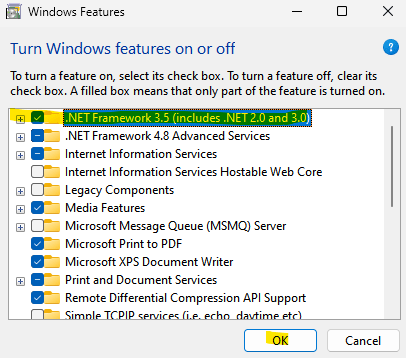
Drücken Sie die OK -Taste, um die Änderungen anzuwenden und beenden.
Starten Sie nun Ihren PC neu und überprüfen Sie, ob der Laufzeitfehler weiterhin besteht.
Methode 3: Installieren Sie visuelle C ++ - Neuverteilbare Pakete
Eine Software erfordert möglicherweise das visuelle C ++ - umverteilbare Paket für reibungslos. Manchmal fehlt Ihrem PC möglicherweise dieses Paket und die von der Software benötigten Laufzeitkomponenten. In diesem Fall können Sie auf Ihrem Windows 11 -PC auf den Laufzeitfehler R6025 in Visual C ++ (Skyrim & Fallout) stoßen. Diese Pakete sind in der Regel in Ihrem Windows-System vorinstalliert. Befolgen Sie jedoch die folgenden Anweisungen, um das Paket manuell zu installieren:
*Notiz - Überprüfen Sie, ob Ihr PC 32-Bit- oder 64-Bit-Architektur ist, bevor Sie mit den Schritten fortfahren. Sobald Sie die Systemarchitektur sichergestellt haben, können Sie das visuelle C ++ - umverteilbare Paket auf Ihrem System installieren.
Schritt 1: Klicken Sie auf den unten stehenden Link (offizieller Microsoft -Link zum Herunterladen visueller C ++ - Umteilbare Pakete), um das visuelle C ++ - Neuverteilbare Paket basierend auf Ihrer Systemarchitektur zu herunterladen und zu installieren.
Laden Sie das visuelle C ++ - Neuverteilbare Paket herunter und installieren Sie sie
Schritt 2: In der Startseite gehen Sie zum Abschnitt Visual Studio 2015, 2017, 2019 und 2022 und klicken Sie auf den Link, um die Datei basierend auf Ihrer Systemarchitektur herunterzuladen.
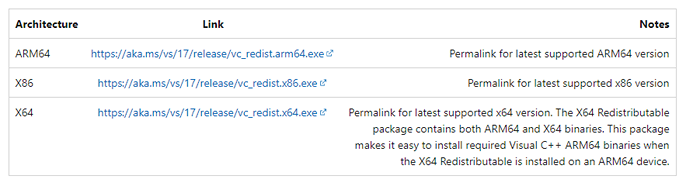
Schritt 3: Nach dem Herunterladen klicken Sie auf die .EXE -Datei, um die Installation zu beginnen.
Aktivieren Sie im Fenster Einrichten das Kontrollkästchen neben „Ich stimme den Lizenzbedingungen und -bedingungen zu“ und klicken Sie auf Installation.
Warten Sie nun, bis die Installation abgeschlossen ist.
Sobald der Setup -Vorgang beendet ist, schließen Sie das Setup -Fenster, starten Sie Ihren PC neu und spielen Sie nun das Problemprogramm ab, um zu überprüfen, ob Sie den Laufzeitfehler R6025 noch sehen.
Methode 4: Startfenster reinigen
Der Laufzeitfehler kann sich auch aufgrund eines Konflikts zwischen dem Antivirus auf Ihrem PC und der Systemwartungssoftware ergeben. Um dies loszuwerden, wäre es ratsam, alle zusätzlichen Dienste (Nicht-Mikrosoft) auf Ihrem PC zu deaktivieren. In einem solchen Fall können Sie einen sauberen Start ohne diese Dienste ausführen und möglicherweise das Problem beheben. Mal sehen, wie:
Schritt 1: Drücken Sie die Win + r Verknüpfungsschlüsse auf Ihrer Tastatur, um das Befehlsfenster auszufahren.
Schritt 2: Geben msconfig und drücken Sie die Eingabetaste, um die Systemkonfiguration zu öffnen.
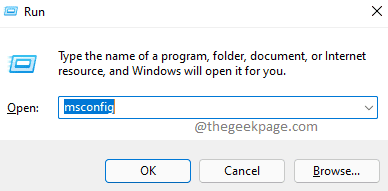
Schritt 3: Wählen Sie im Systemkonfigurationsfenster unter der Registerkarte Allgemein die Option Selective Startup.
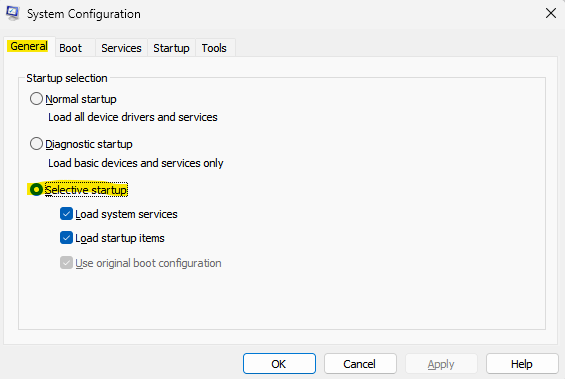
Schritt 4: Als nächstes gehen Sie zum Dienstleistungen Registerkarte und aktivieren Sie das Kontrollkästchen neben Verstecke alle Microsoft-Dienste Option nach unten.
Drücken Sie auch die Alle deaktivieren Schalttaste unten rechts.
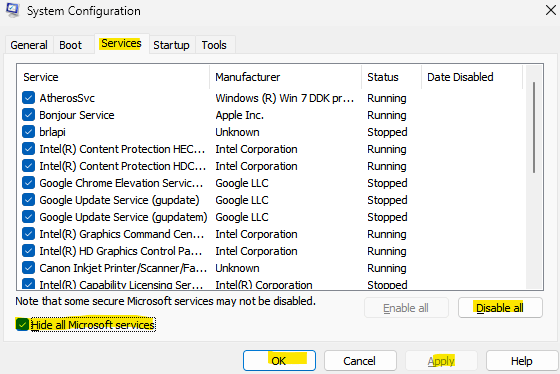
Dies wird alle Dienste stoppen.
Drücken Sie Anwenden und dann OK Um die Änderungen zu speichern.
Schritt 5: Sie werden jetzt eine Eingabeaufforderung sehen.
Wählen Neu starten So starten Sie Ihren PC ohne die zusätzlichen Dienste aus.
Versuchen Sie nun das Programm, mit dem Sie ein Problem hatten, und der Laufzeitfehler sollte behoben werden.
Methode 5: Entfernen Sie Junk -Dateien und installieren Sie die Software neu
Es könnte möglich sein, dass Ihr System viele Junk -Dateien aufgestockt hat und dies den Laufzeitfehler verursacht, wenn Sie versuchen, ein Programm basierend auf Visual C auszuführen++. In diesem Fall können Sie versuchen, das Programm zu deinstallieren, die Junk-Dateien zu entfernen und dann das Programm erneut zu installieren, um zu überprüfen, ob o hilt, das Problem zu beheben. Hier ist wie:
Schritt 1: Gehen Sie zu Start, klicken Sie mit der rechten Maustaste darauf und wählen Sie Laufen So starten Sie die Befehlsbox Run Run.
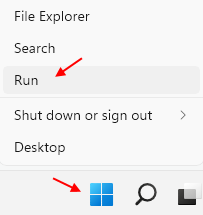
Schritt 2: Geben Appwiz.cpl und drücke OK So öffnen Sie die Programme und Features -Fenster im Bedienfeld.
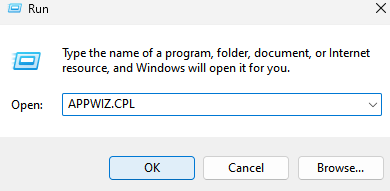
Schritt 3: Gehen Sie im Fenster Programme und Funktionen zur rechten Seite und unter der Deinstallation oder ändern Sie einen Programmabschnitt, suchen Sie nach dem Programm, mit dem Sie Probleme haben, aus der Liste.
Klicken Sie mit der rechten Maustaste darauf und wählen Sie Deinstallieren.
Schritt 4: Drücken Sie als nächstes in der Bestätigungsaufforderung Ja, um die Aktion zu bestätigen.
Schritt 5: Sobald das Programm deinstalliert ist, drücken Sie die Win + R -Tasten gleichzeitig auf unserer Tastatur, um den Lauf zu öffnen.
SCHRITT 6: Geben Sie im Befehlsfenster für das Ausführen von CleanMgr in das Suchfeld ein und drücken Sie die Eingabetaste, um das Fenster Reinigungsreinigung zu öffnen.
Schritt 7: Wählen Sie im Dialogfeld "Dialog" -Reinigung: Wählen Sie das Laufwerk, das Sie aus der Dropdown-Laufwerke reinigen möchten, das Laufwerk, das Sie reinigen möchten.
Es ist normalerweise das C -Laufwerk.
Schritt 8: Es wird ein weiteres Fenster für die Aufräumfenster für Festplatten geöffnet.
Überprüfen Sie hier unter der Registerkarte "Aufräumbereinigung.
Drücken Sie OK und klicken Sie in der Bestätigungsaufforderung auf Löschen, um die Löschung der Junk -Dateien zu bestätigen.
Sobald Sie alle Junk-Dateien gereinigt haben, starten Sie Ihren PC neu und installieren Sie das Programm erneut. Überprüfen Sie gleichzeitig alle Aktualisierungen, die für das Programm verfügbar sind. Dies sollte den Laufzeitfehler R6025 in Visual C ++ (Skyrim & Fallout) auf Ihrem Windows 11 -PC beseitigen.

